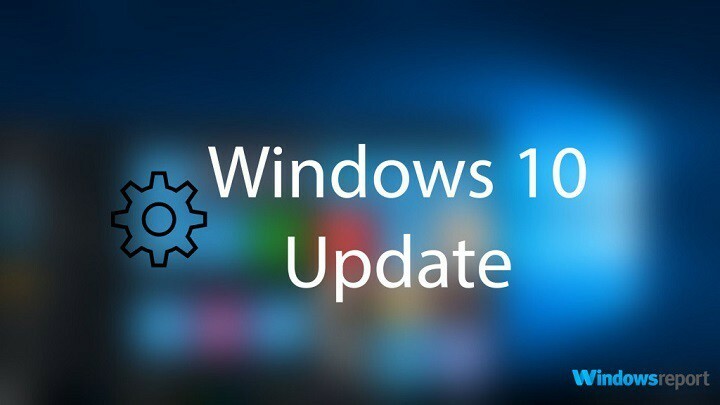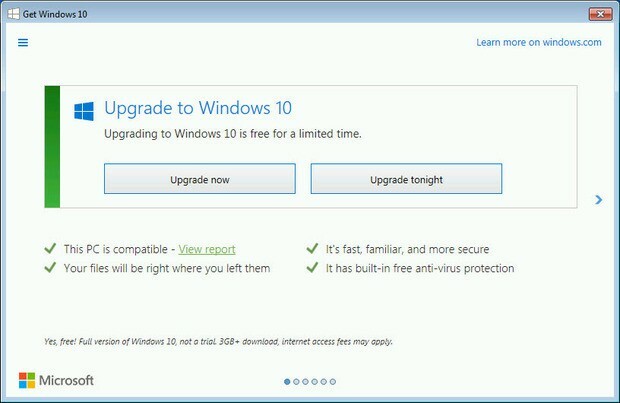Ši programinė įranga ištaisys įprastas kompiuterio klaidas, apsaugos jus nuo failų praradimo, kenkėjiškų programų, aparatinės įrangos gedimų ir optimizuos jūsų kompiuterį, kad jis būtų maksimaliai efektyvus. Išspręskite kompiuterio problemas ir pašalinkite virusus dabar atlikdami 3 paprastus veiksmus:
- Atsisiųskite „Restoro“ kompiuterio taisymo įrankį pateikiamas kartu su patentuotomis technologijomis (galima įsigyti patentą čia).
- Spustelėkite Paleiskite nuskaitymą rasti „Windows“ problemų, kurios gali sukelti kompiuterio problemų.
- Spustelėkite Taisyti viską išspręsti problemas, turinčias įtakos jūsų kompiuterio saugumui ir veikimui
- „Restoro“ atsisiuntė 0 skaitytojų šį mėnesį.
Bandant atnaujinti neveikia atsisiųskite naujausią „Windows 10“ versiją? Ne jūs vienas patiriate šią problemą. Daugelis žmonių yra, tačiau yra tam tikrų klausimų, kurie yra gana įdomūs nei kiti.
Susidūrėme su kai kuriais „Windows 10“ vartotojais, kurie skundėsi, kad
Windows "naujinimo skyriuje Nustatymai yra 100% tuščias.Visiems yra gana keista patirti problemą, kai „Windows Update“ skyrius yra tik tuščias lapas. Tai gali sukelti žmonių tiesiog norą grįžti į „Windows 7“, nes viskas yra daug paprasčiau, nes „Windows 7“ yra labai subrendusi.
- Štai kaip visam laikui naudoti „Windows 7“
Tačiau prieš bėgant atgal į seną Operacinė sistema, yra tikimybė, kad mes galime padėti jums išspręsti problemą.
Kaip pataisyti tuščią „Windows 10“ naujinimo ekraną?
1 sprendimas - išbandykite keletą komandų CMD
Pirmiausia norime, kad išbandytumėte šias komandas per CMD:
Atsisakyti / internete / „Cleanup-Image“ / „CheckHealth“
Atsisakyti / internete / „Cleanup-Image“ / „ScanHealth“
Atsisakyti / internete / „Cleanup-Image“ / „RestoreHealth“
Jei tai neveikia, paspauskite „Windows“ klavišą + R, tada įveskite services.msc, kad patikrintumėte, ar šios paslaugos yra visiškai veikiančios ir veikia:
- Windows "naujinimo.
- Foninės žvalgybos perdavimo paslauga
- Programos tapatybė
- Kriptografijos paslauga.
2 sprendimas - iš naujo nustatykite „Windows 10 Update“ komponentus
Vis tiek galite iš naujo nustatyti „Windows 10“ naujinimo komponentus. Paprasčiausias būdas yra naudoti komandinę eilutę. Norėdami tai padaryti, atlikite šiuos veiksmus:
- Atviras„Win + X“ meniuir pasirinktiKomandinė eilutė(Administratorius)iš sąrašo. Tai galite padaryti paspausdami „Windows“ raktas + Xtrumpesnis kelias.

- KartąKomandinė eilutė atsidaro, vykdykite toliau nurodytas komandas:
- neto sustojimas wuauserv
- grynojo sustojimo kriptosvc
- grynojo stabdymo bitai
- neto sustabdymo msiserveris
- Ren C: „WindowsSoftwareDistribution SoftwareDistribution.old“
- Ren C: „WindowsSystem32catroot2 Catroot2.old“
- grynasis startas wuauserv
- grynoji pradžios kriptosvc
- grynųjų pradžios bitų
- net start msiserver
3 sprendimas - iš naujo nustatykite kompiuterį
Dabar, jei bandėte viską, kas nurodyta aukščiau, siūlome iš naujo nustatyti kompiuterį. Tai turėtų išspręsti daugumą pagrindinių problemų. Tačiau jei ne, tai gali būti vienintelis pasirinkimas iš naujo įdiegti „Windows 10“.
Taip, mes žinome, kad tai sunkus sprendimas, tačiau kartais viskas nevyksta taip, kaip planuota. Nesijaudinkite, mes čia jums padėsime: patikrinkite išsamus „Windows 10“ įdiegimo vadovas.
SUSIJUSIOS ISTORIJOS, KURIAS REIKIA TIKRINTI:
- Kaip patikrinti, ar „Windows 10“ įdiegtas konkretus „Windows“ naujinimas
- Vartotojai skundžiasi juodojo ekrano problemomis sistemoje „Windows 10“
- Kur yra numatytasis „Windows 10“ versijų atsisiuntimo aplankas?
 Vis dar kyla problemų?Ištaisykite juos naudodami šį įrankį:
Vis dar kyla problemų?Ištaisykite juos naudodami šį įrankį:
- Atsisiųskite šį kompiuterio taisymo įrankį įvertintas puikiai „TrustPilot.com“ (atsisiuntimas prasideda šiame puslapyje).
- Spustelėkite Paleiskite nuskaitymą rasti „Windows“ problemų, kurios gali sukelti kompiuterio problemų.
- Spustelėkite Taisyti viską išspręsti patentuotų technologijų problemas (Išskirtinė nuolaida mūsų skaitytojams).
„Restoro“ atsisiuntė 0 skaitytojų šį mėnesį.